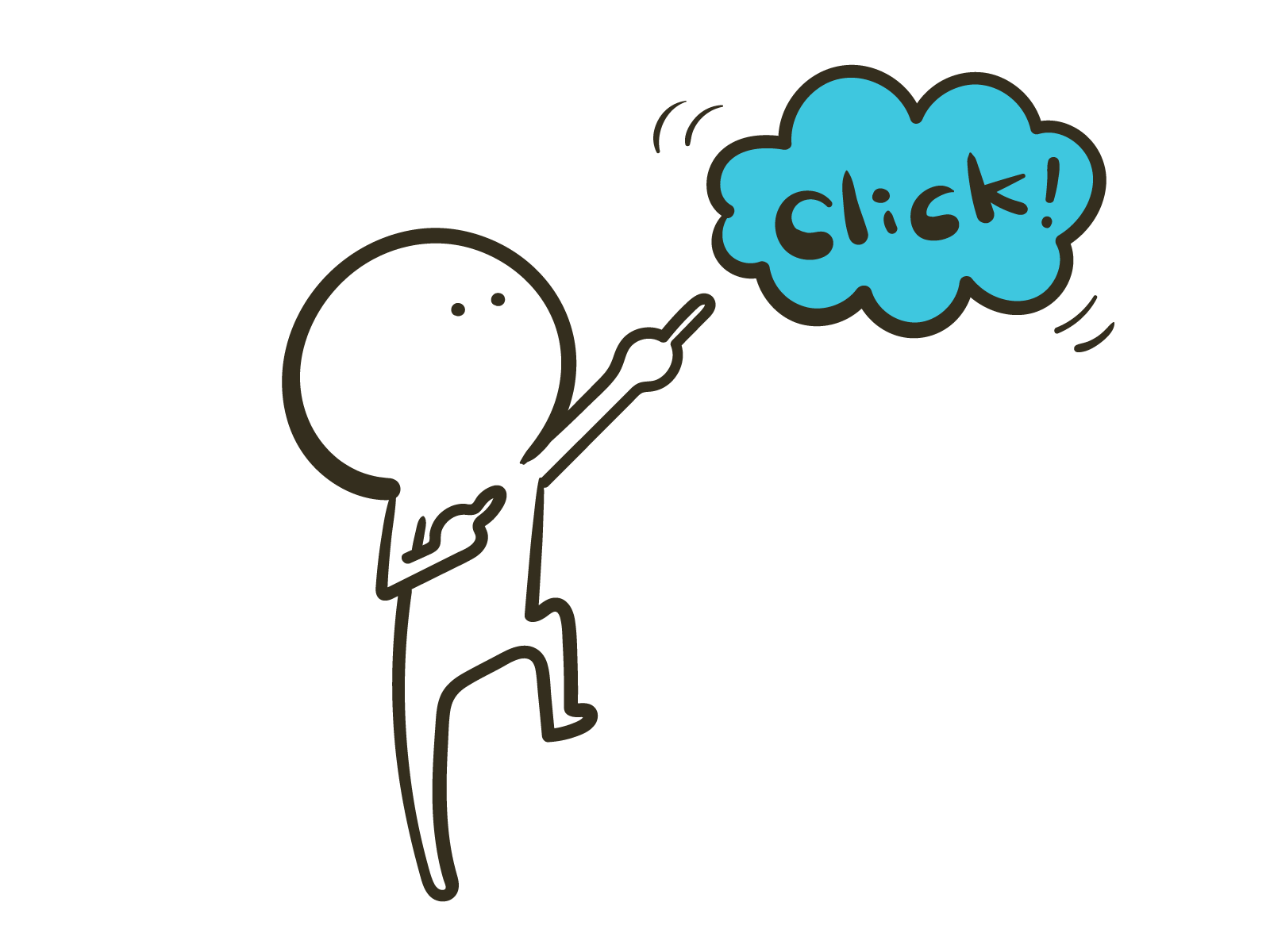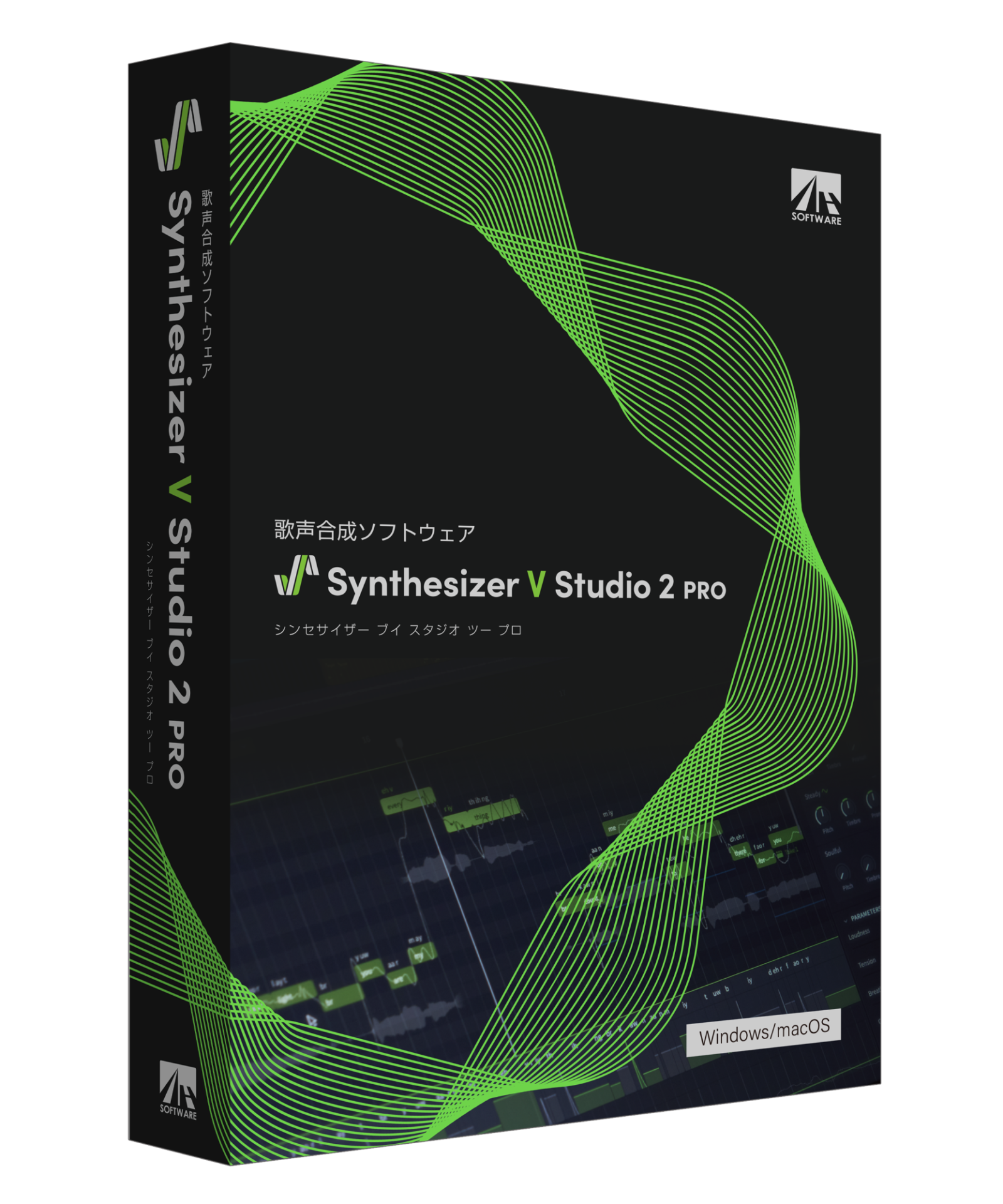超初心者向け「VoiSona」始め方 簡単説明
歌い手さんが「知声」ちゃんなら
完全無料で使える!!
音声合成ソフトを始めて使う方には
とっても良心的なソフト
ソフト単体でもDTMソフトでも立ち上げOK!

歌わせるだけなら「ソングトラック」
起動したら、上の方に+のマークがあるので
クリック!
ソングトラックを追加
オーディオトラックを追加
表示されたら 「ソング」をクリックしてください
誰に歌ってもらう?
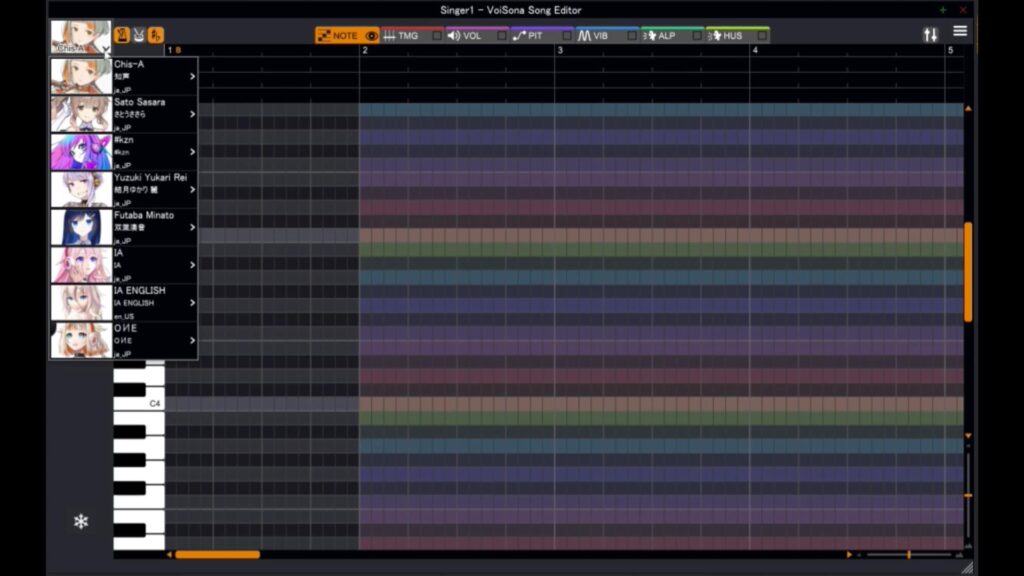
選びましょう
初めての利用で表示されているのは
知声(Chis-A)
中性的な歌声な
「知声ちゃん」
ボイスを購入するごとに
画面の様にキャラクターが表示されていきます
ボイスには
バージョンがあるので
最新のものをダウンロードしておきましょう
数か月に1キャラクターぐらいで追加されてます
画面の説明
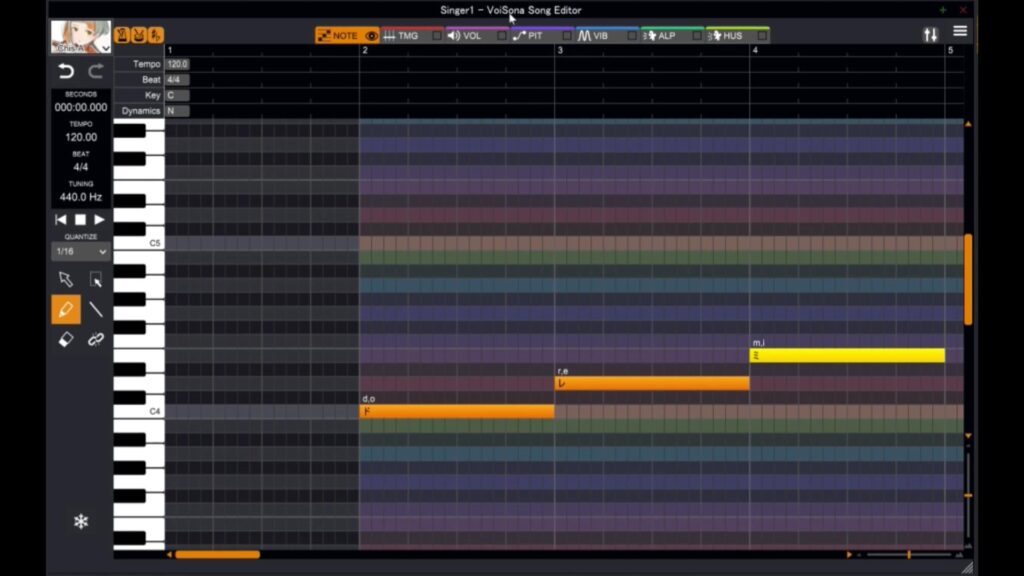
・TUNE:楽譜の音高への忠実度。下げると楽譜の音高から離れ、
ボイソナ公式HPーマニュアル
上げると楽譜の音高に近づく。
・VIA:ビブラートの振幅。上げると大きくなる。
・VIF:ビブラートの周期。下げると緩やかに、上げると細かくなる。
・ALP:声質。下げると子供っぽく、上げると大人っぽくなる。
・HUS:ハスキー具合。上げるとハスキーになる。
テンポ・・・
曲のテンポ・音楽ゲームでいうBPM数値が高いほど速い
BEAT・・・
拍子の設定・一小節に入る音符の数を変更
チューニング・・・
いじらなくていいです音の基準値が時代によって変化しているらしいです
クオンタイズ・・・
音の長さを細かく調整する時に変更しましょう
画面の左側 オレンジになっている「エンピツ」マーク
選択したら 1~2は入力できないので
画像の「ド」の始めの部分からドラッグしてみましょう
再生ボタンをクリックすれば
入力した音符を「知声ちゃん」が歌ってくれます!
文字の所をダブルクリックしたり
右クリックから 歌詞を入力できるよ!
最難関!?調整とは
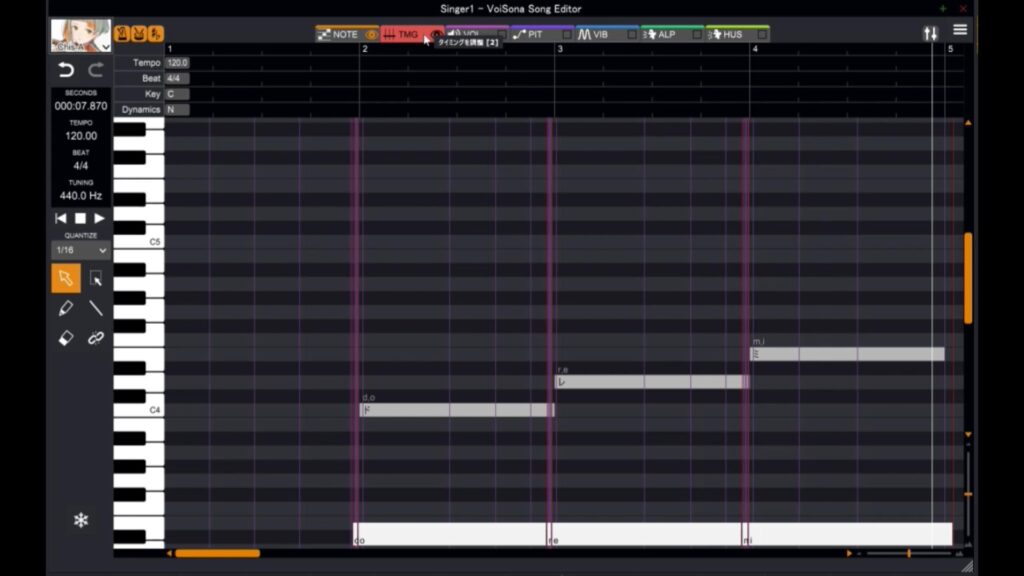
「ド」の下に
「d・o」があります
実際にドを口にした時「ド・オー」となるはずです
このように
どの言葉がどの位
長いかを指定してあげます
始めは
そのままの設定でやってみて
違和感があった時に、好みの設定にしてあげるといいです
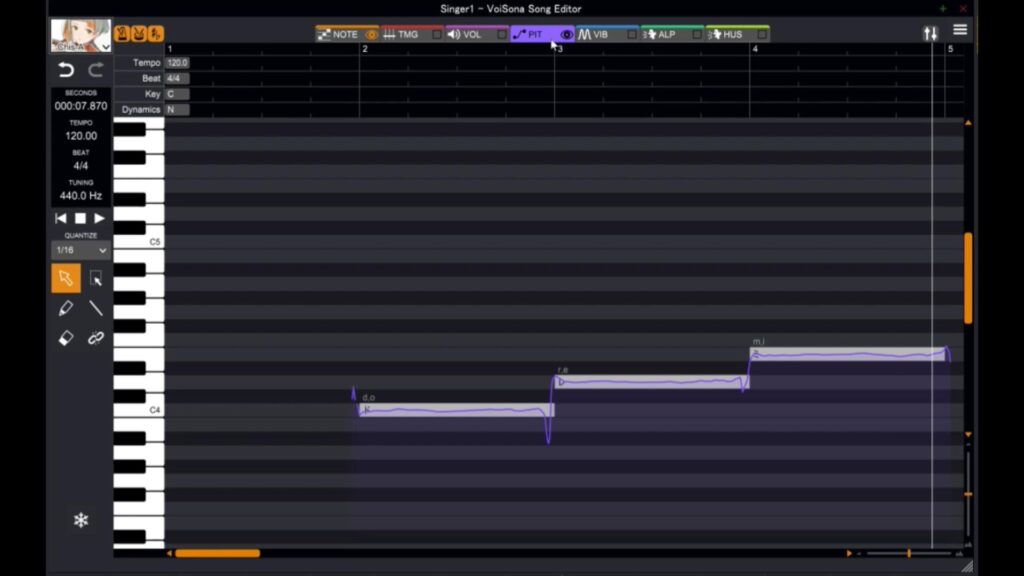
「あ~~~」っと
いうだけでも
「あ~↑あ~↓」「あ~↓あ~↑」など変化があります
同じ歌でも、歌手によっても特徴がありますよね
その特徴が「ピッチ」
「ド」の音程の中でも上下することで個性がでます
歌を原曲再現するには、この修正が大事!
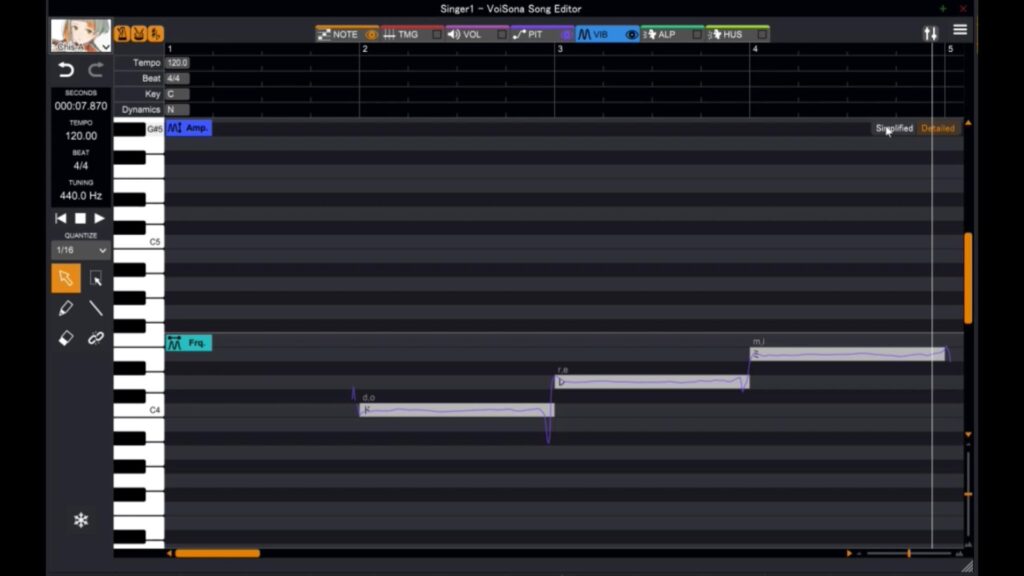
分からないビブラート
うたっている時
音を伸ばして波のように揺らす技術
ちなみに、演歌の「こぶし」と「ビブラート」は
違うらしい
こぶし・・・一瞬音を素早く上下させる
ビブラート・・一定の間隔で波打つように揺らす
歌が上手い人がやってるやつです
最終的には詳細設定が必須になるので
慣れていた方がいいと思います
設定は2つ
・どの位の周期で揺らせるか
・揺らせる幅はどのくらいか
youtubeチャンネルで細かく説明しています
困った事があったら、コメントに解決方法を結構返信しているので
連携方法など参考になると思います
超初心者向け「CeVIO PRO」の使い方と作曲アプリとの連携方法